Proceso Deterioro de Cartera
Proceso Deterioro de Cartera
IFRS ›› Deterioro de Cartera ››
Proceso Deterioro de Cartera
IFRS ›› Deterioro de Cartera ››
Proceso Deterioro de Cartera.
Ruta desde el menú principal de SAP: Finanzas -> Deterioros y recuperación -> Configuración deterioro
Es te asistente le permitirá aplicar deterioro a los documentos que tengan una edad de cartera superior a cero.
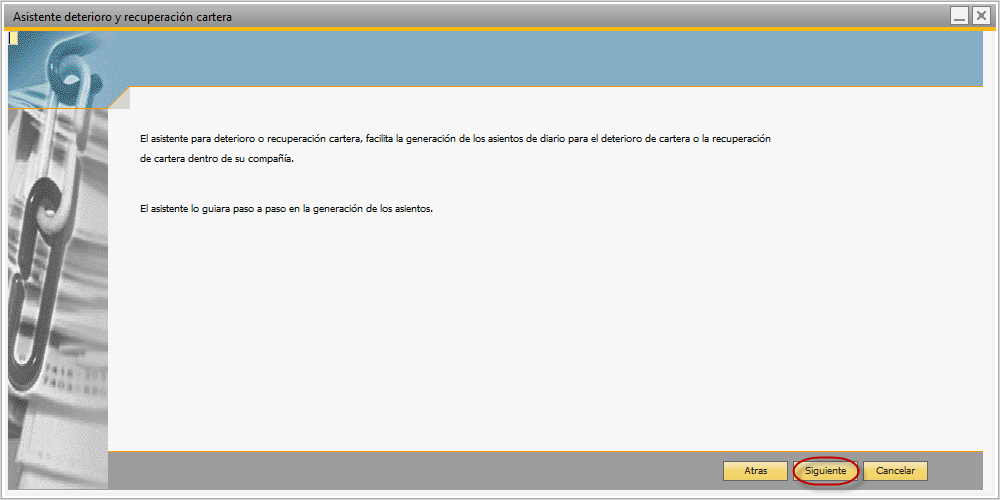
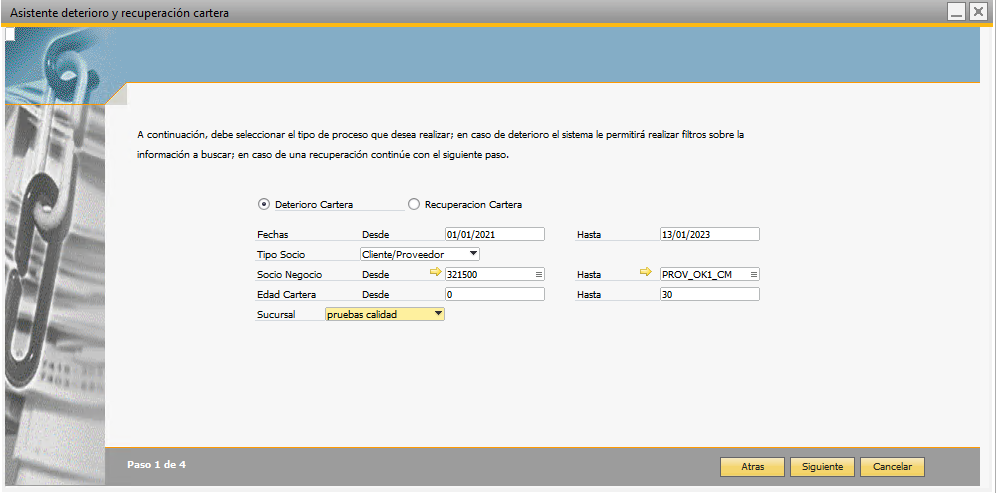
|
Nombre Campo |
Descripción |
|
Deterioro Cartera |
Activa los campos para realizar el filtro de los documentos a deteriorar |
|
Fechas Desde y Hasta |
Diligencie el rango de fechas en el cual se encuentran los documentos a deteriorar |
|
Socio Negocio Desde y Hasta |
Diligencie el rango de Socios de Negocios a los que pertenecen los documentos a deteriorar |
|
Edad Cartera Desde y Hasta |
Diligencie el rango de edad de cartera en el que se encuentran los documentos a deteriorar |
|
Tipo Socio |
Diligencie el tipo de Socio que desea consultar, Cliente o Proveedor |
Si deja los campos vacíos el sistema traerá todos los documentos de todos los terceros pendientes de pago con días de cartera entre 1 y 10000.
Seleccione los documentos a deteriorar después de dar clic en Siguiente.

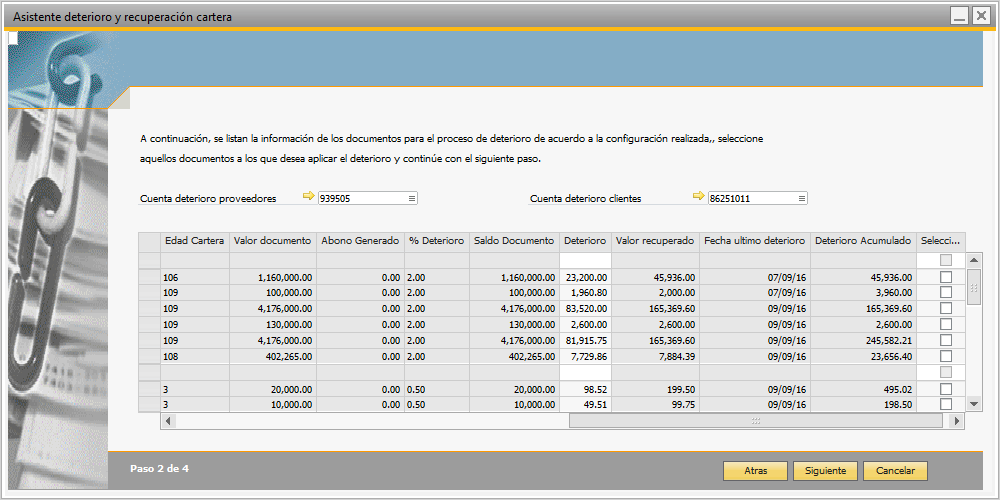

Campos de cabecera.
|
Nombre Campo |
Descripción |
|
Cuenta deterioro proveedores |
Cuenta configurada en el plan de cuentas como Deterioro CXP |
|
Cuenta deterioro clientes |
Cuenta configurada en el plan de cuentas como Deterioro Cartera |
Campos de línea
|
Nombre Campo |
Descripción |
|
Código Socio Negocios |
Rompimiento por socio de negocios |
|
Nombre Socio Negocios |
Nombre del Socio de Negocios |
|
JE. Documento |
Registro de diario del documento a deteriorar |
|
Tipo documento |
Descripción del tipo del tipo de documento |
|
IFRS |
Tipo de IFRS que está configurado en el documento a deteriorar |
|
Moneda |
Tipo de moneda del documento a deteriorar |
|
Tasa cambio |
Tasa de cambio con que se le aplicó al documento |
|
Fecha Documento |
Fecha del documento a deteriorar |
|
Fecha Vencimiento |
Fecha de vencimiento del documento a deteriorar |
|
Edad Cartera |
Edad de cartera de los documentos a deteriorar |
|
Valor documento |
Total de los documentos a deteriorar |
|
Abono Generado |
Pagos parciales realizados a los documentos a deteriorar |
|
%Deterioro |
Porcentaje de deterioro a aplicar, este dato lo trae dependiendo de la Categoría de deterioro configurada para el tercero. |
|
Saldo Documento |
Valor del documento menos sus abonos |
|
Deterioro |
Valor de deterioro a aplicar sobre el documento, el sistema sugiere este valor según el porcentaje configurado en la Configuración de deterioro, el usuario puede modificar este valor. |
|
Valor recuperado |
Acumulado de las recuperaciones realizadas al documento |
|
Fecha ultimo deterioro |
Fecha del último deterioro aplicado al documento |
|
Deterioro Acumulado |
Acumulado de los deterioros aplicados al documento |
|
Seleccionar |
Seleccione los documentos a deteriorar |
Verifique la información seleccionada. En la siguiente ventana se muestra un resumen de la ventana anterior, esto con el fin de que se verifique la información de los documentos a deteriorar.

Al dar clic en Procesar el sistema mostrará un mensaje de confirmación el cual se debe aceptar para generar el deterioro. Se debe tener actualizada la Tasa de cambio en la fecha del sistema, de lo contrario el aplicativo no continuará con el proceso y mostrará mensaje informativo en la parte inferior.
Nota: se adidiona un campo en el cual puede seleccionar la cuenta que desea afectar en el deterioro, en caso de que se desee afectar una cuenta diferente a la cuenta asociada al socio de negocios.

En la ventana final se muestra el número del asiento en el que se generó el movimiento de deterioro.
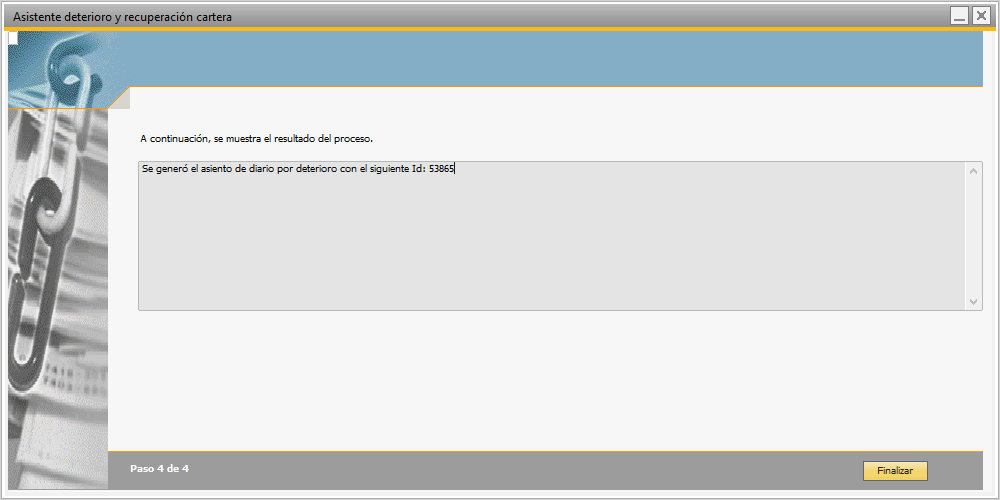
Nota: Si la categoría configurada para el socio de negocios se encuentra inactiva no se traerán registros.
Después de haber ejecutado el proceso de deterioro de cartera el aplicativo generará un documento con el registro de la operación realizada.
Ruta desde el menú principal de SAP: Finanzas -> Deterioros y recuperación -> Deterioro y recuperación cartera
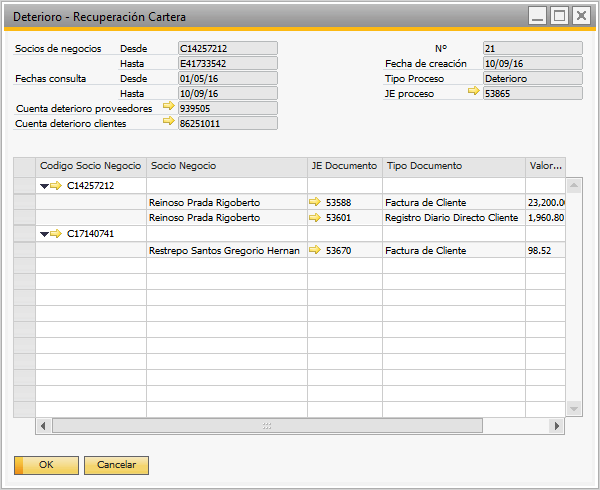
Proceso Recuperación de Cartera.
Ruta desde el menú principal de SAP: Finanzas -> Deterioros y recuperación -> Configuración deterioro
Este asistente le permitirá aplicar recuperación a los deterioros ya generados
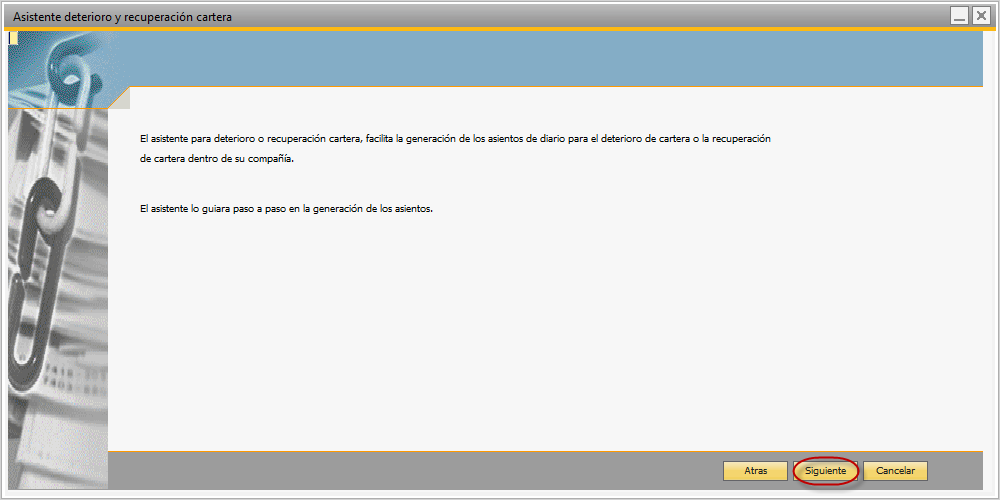
Al seleccionar la opción Recuperación Cartera el aplicativo inactiva los campos de filtros
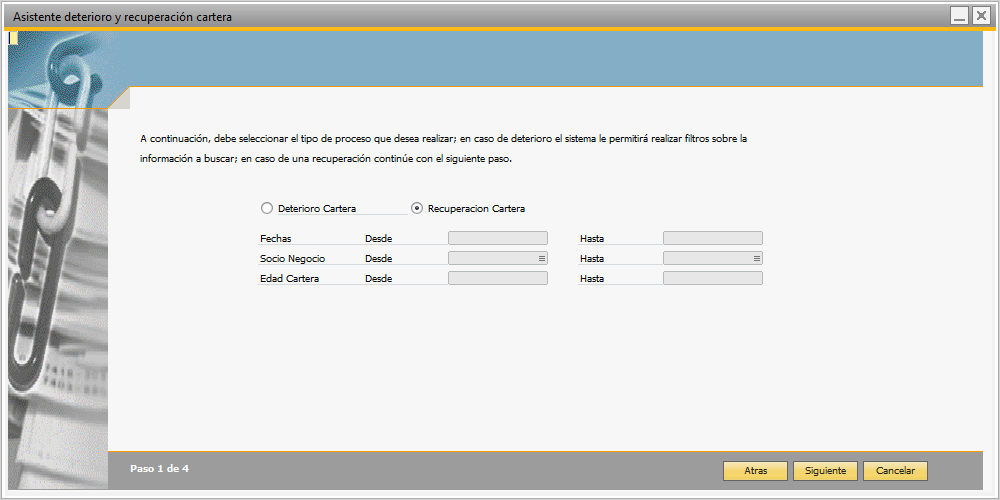
Después de dar clic en el botón Siguiente el sistema lista todos los deterioros que se han creado y permite seleccionar la línea a la cual se le aplicará la recuperación, se incluye un campo a nivel de cabecera, en el cual se puede seleccionar la cuenta que desee afectar, si se deja en blanco el sistema tomara la cuenta asociada del SN.

Campos de línea
|
Nombre Campo |
Descripción |
|
Código Socio Negocios |
Rompimiento por socio de negocios |
|
Nombre Socio Negocios |
Nombre del Socio de Negocios |
|
JE. Documento |
Registro de diario del documento a deteriorar |
|
Tipo documento |
Descripción del tipo del tipo de documento |
|
Id. Deterioro |
Numero interno del deterioro aplicado |
|
Valor deteriorado |
Valor de deterioro que se aplicó en el documento |
|
Valor recuperado |
Acumulado de las recuperaciones realizadas al documento |
|
Valor a recuperar |
Valor deteriorado menos el acumulado de las recuperaciones aplicadas para el documento |
|
Seleccionar |
Seleccione los documentos a recuperar |
Al dar siguiente el sistema muestra un resumen con la información de los documentos a recuperar
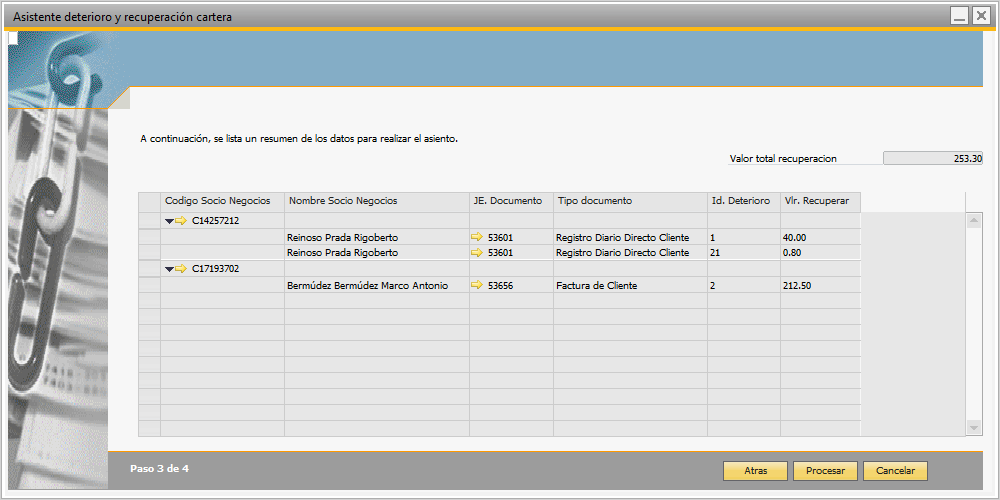
Al dar clic en Procesar el sistema muestra el siguiente mensaje de confirmación, debe dar clic en SI para que el asistente cree el movimiento de recuperación
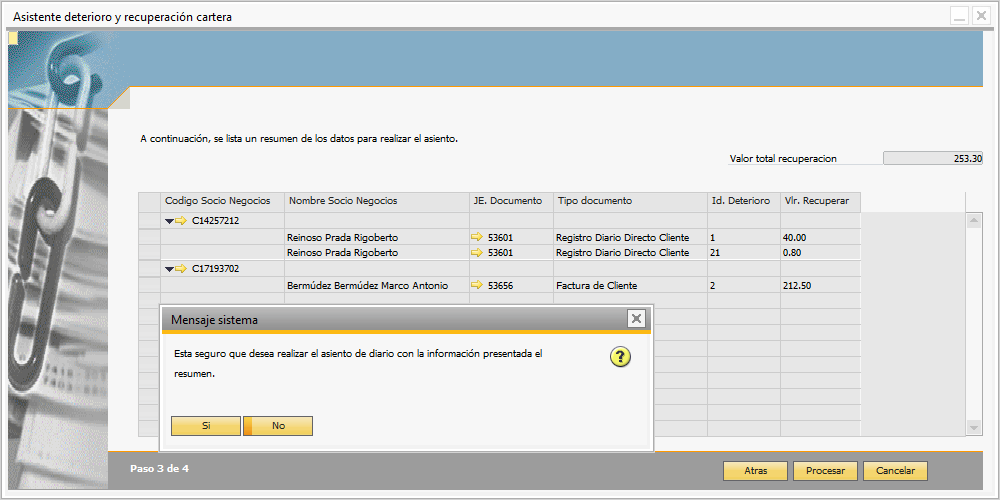
Al confirmar el proceso el aplicativo muestra ventana informativa indicando el número de operación en la que generó el movimiento de recuperación

Después de haber ejecutado el proceso de recuperación de cartera el aplicativo generará un documento con el registro de la operación realizada.
Ruta desde el menú principal de SAP: Finanzas -> Deterioros y recuperación -> Deterioro y recuperación cartera
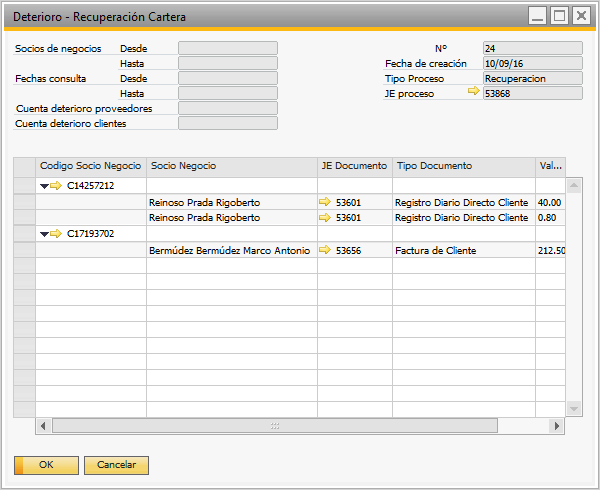
Copyright © 2017 by OK ONE SAS. All Rights Reserved.
Creado con el Personal Edition de HelpNDoc: Generador de documentación con todas las funciones





